“电脑系统盘空间太小,有什么办法把其它分区的空闲空间划分点给系统盘使用吗?我的电脑是WIN10系统,现在的问题是分盘时把C盘空间弄得太小,现在不够用。D盘也用了很多想要把E盘的50G移到C盘上。求问如何分配电脑磁盘空间?哪位大佬帮帮忙 ~~ 谢谢了!!! (还有就是我想使用磁盘管理扩展卷的时候,对C盘点击右键,但是那个扩展卷灰色不能用,是怎么回事?)”
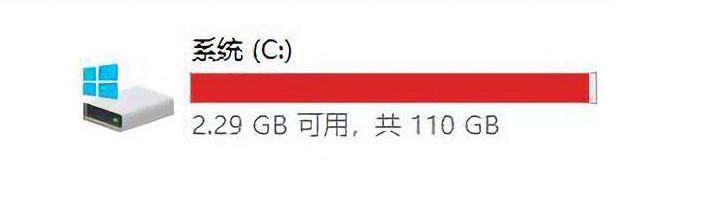
磁盘空间不足如何分配电脑磁盘空间?
电脑使用一段时间过后,硬盘上的有些分区空间已经被使用了一大半,而有些分区却没怎么用,从而想重新分配电脑磁盘空间,但是此时硬盘上已经存入了大量的数据,那么在不破坏硬盘数据的情况下如何分配电脑磁盘空间呢?本文介绍了2种方法,分别是磁盘管理和傲梅分区助手。
方法1. 磁盘管理调整分区大小
磁盘管理是Windows系统内置的程序,它能帮助用户完成一系列与磁盘分区相关的基础操作,比如压缩分区、格式化磁盘分区、创建新分区等,但它使用时有诸多限制且部分功能无法总结实现。以下是使用磁盘管理分配电脑磁盘空间的详细步骤。
1. 同时按Win+R输入diskmgmt.msc并按回车键打开磁盘管理。
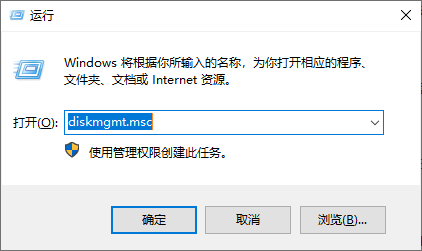
2. 选择一个空闲空间比较大的磁盘进行压缩,比如我们希望把D盘的一些磁盘空间调整到C盘,那么我们可以选中D盘,然后再其上点击鼠标右键,在弹出的菜单中选择“压缩卷”。
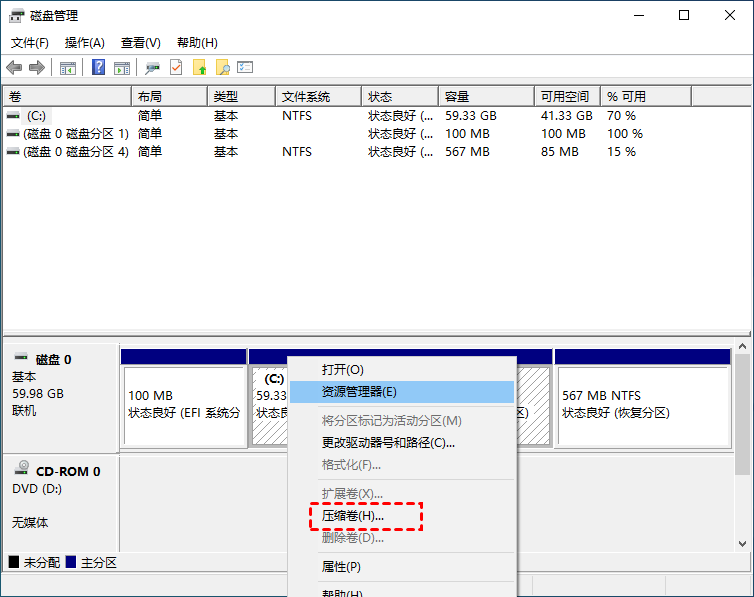
3. 然后在输入压缩空间量(MB)里填写要压缩出的空间,然后点击“压缩”即可。
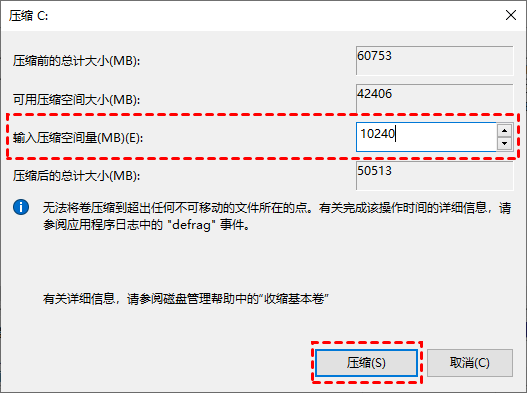
4. 压缩完后,我们可以看到磁盘卷中会多出一个黑色分区的“未分区磁盘”;然后我们只需要将该未分区磁盘空间分配给C盘即可。右键点击需要扩充容量的盘符,然后在弹出的菜单中选择“扩展卷”。
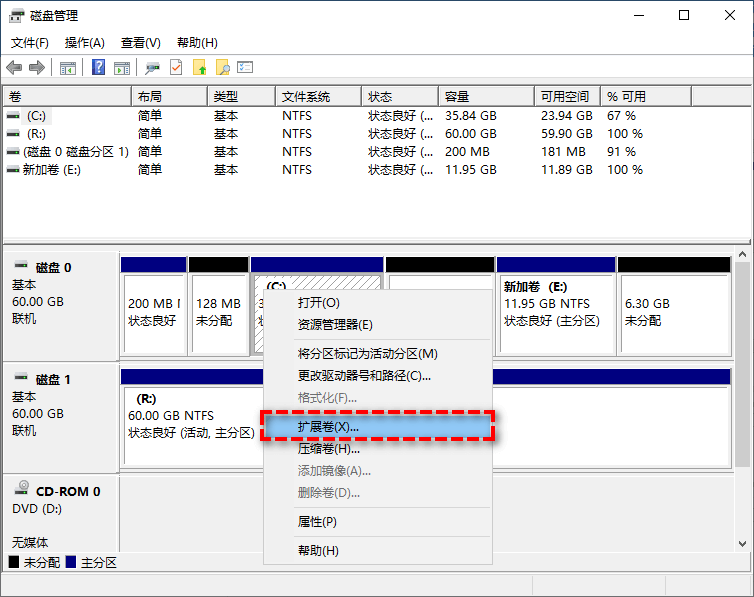
✍ 注意:扩展卷只能合并相邻的未分配空间,若压缩出的未分配空间与你想要合并的分区不相邻,你可以移动分区将未分配空间移动到相邻的位置。
5. 之后会弹出如下扩展卷操作向导对话框界面,选择你想要将多少未分配空间用于扩展分区,设置完毕后单击“下一步”。
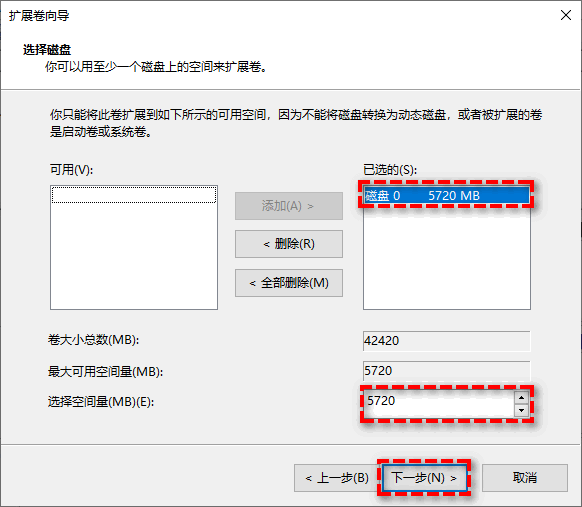
6. 按照提示流程操作完毕之后,单击“完成”以退出扩展卷向导即可。
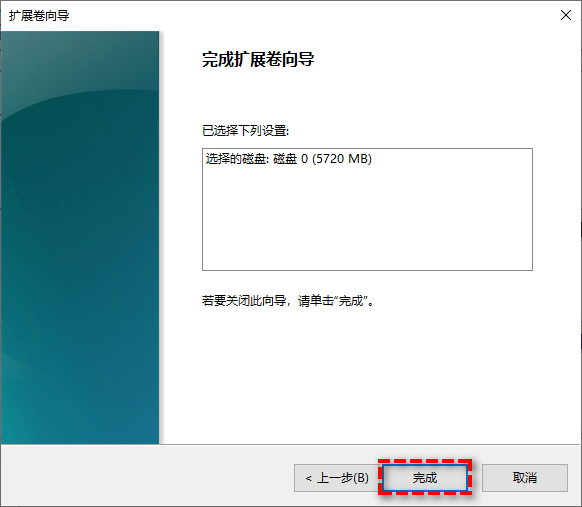
方法2. 分区助手调整分区大小
使用磁盘管理分配电脑磁盘空间步骤复杂,且如果压缩的未分配不相邻就无法扩展分区。那么我们该如何分配电脑磁盘空间呢?
可以使用傲梅分区助手的“分配空闲空间”功能,直接将一个分区的空闲空间合并到同一硬盘上的指定分区,并且无论它在什么位置。操作简单,电脑小白也可轻松上手,3步即可调整分区大小。支持Windows PC以及Windows Server系统,比如Windows XP//Vista/Windows 7/8/10/11和服务器2003/2008/2016系统以及WinPE系统。
赶紧到下载中心下载安装傲梅分区助手吧!
1. 运行傲梅分区助手,选中有空闲空间的分区,点击鼠标右键选择“分配空闲空间”。
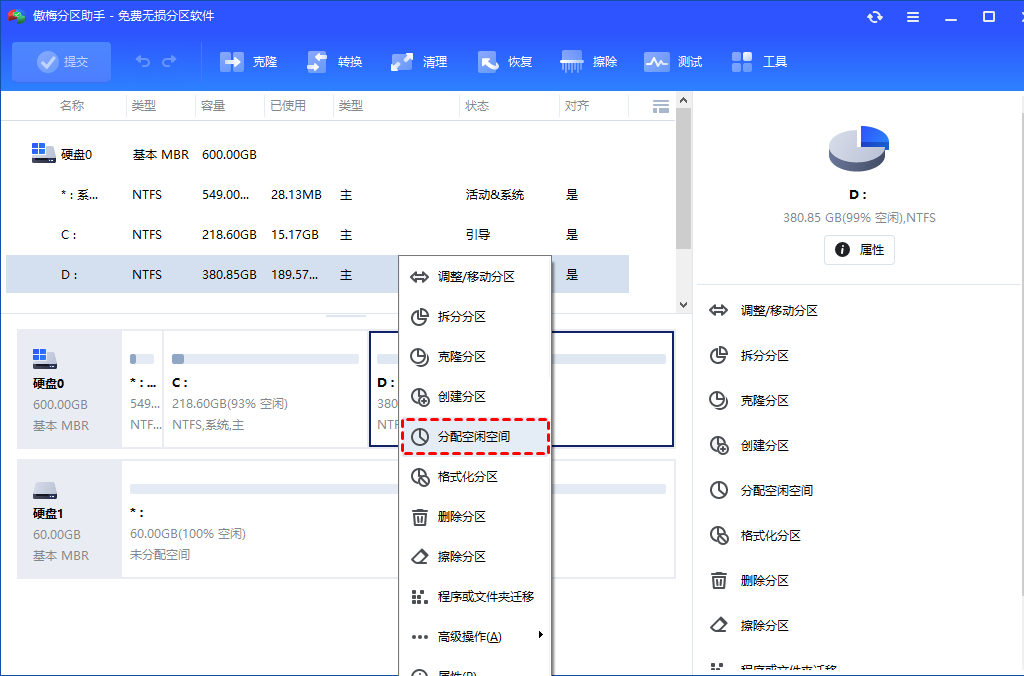
2. 在弹出的窗口中输入分配空闲空间的容量, 并选择将空间给哪个分区。
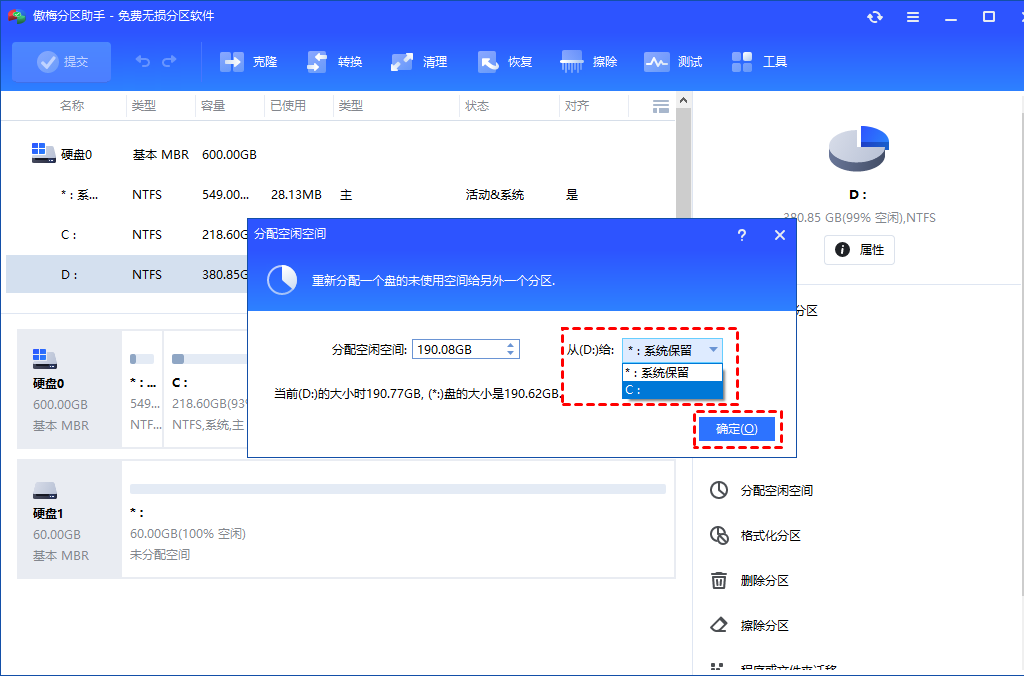
3. 返回主界面,单击“提交”查看预览,确认无误后单击“执行”开始分配空闲空间。
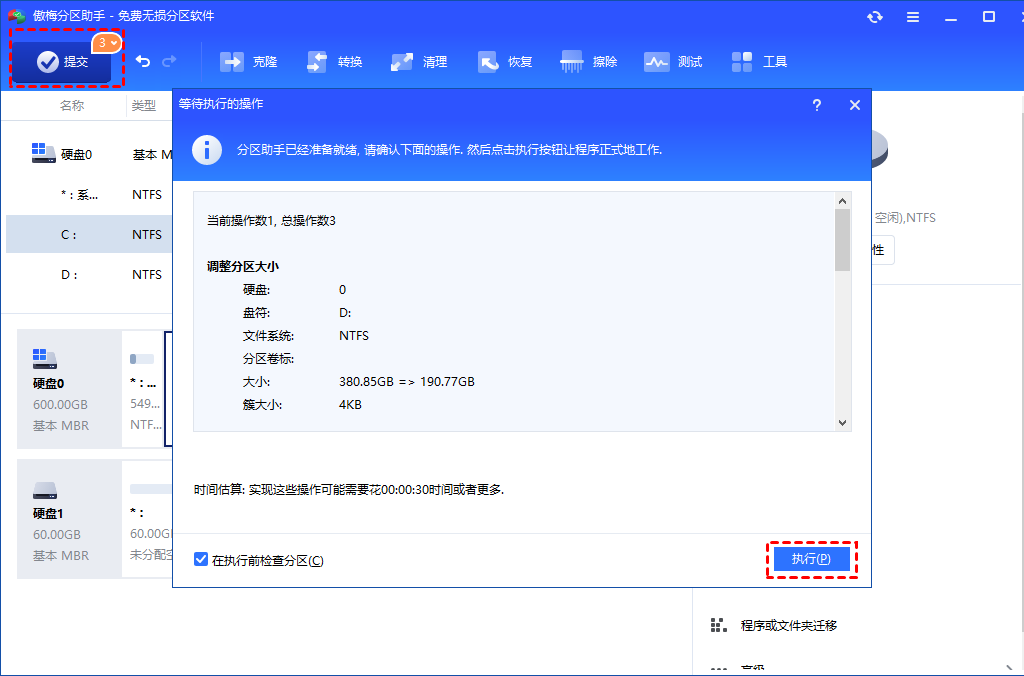
结语
本文提供了2种方法来解决磁盘空间不足如何分配电脑磁盘空间的问题,可以看到分区助手在调整分区大小方面的操作比较的灵活,可以轻松实现磁盘管理无法实现的功能。除此之外,它还能完成很多磁盘管理无法完成的操作,比如制作启动U盘、克隆分区、迁移系统到固态硬盘、迁移软件等等,赶紧下载试一试吧!
